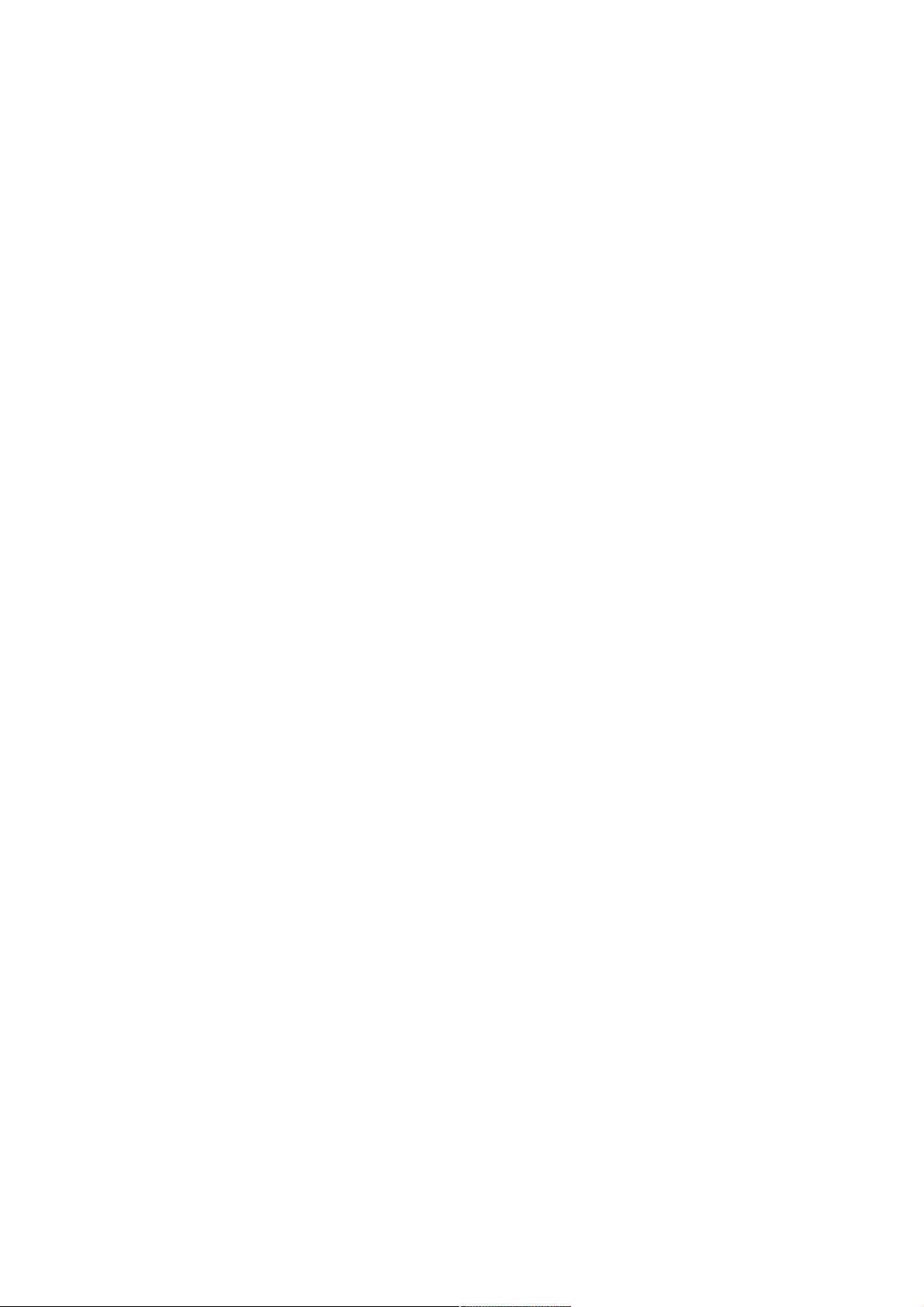微信小程序电子签名实现与图片导出教程
176 浏览量
更新于2023-03-03
收藏 37KB PDF 举报
本文主要讲解如何在微信小程序中实现电子签名功能,并且将签名导出为图片。通过示例代码,作者提供了从用户交互到图形绘制的完整流程,旨在帮助开发者理解和实现类似功能。
在微信小程序中实现电子签名并导出图片涉及到的主要技术包括:
1. **Canvas组件**:`<canvas>` 是微信小程序中用于图形绘制的基础组件,它允许开发者通过JavaScript进行绘图操作。在示例中,`canvas` 元素设置了 `canvas-id` 属性以便后续获取绘图上下文。
2. **事件绑定**:通过 `bindtouchstart`, `bindtouchmove`, `bindtouchend` 和 `bindtouchcancel` 事件,监听用户的触摸操作,模拟画笔的移动、开始和结束。这些事件对应于用户手指接触屏幕、在屏幕上滑动以及离开屏幕的动作。
3. **JavaScript逻辑**:
- `var context = null;` 初始化绘图上下文,通过 `wx.createContext()` 获取。
- `var isButtonDown = false;` 用于判断当前是否在画布上按下了手指。
- `var arrx = [], arry = [], arrz = [];` 分别存储用户触摸点的x、y坐标和手势状态。
- `var canvasw = 0, canvash = 0;` 存储画布的宽度和高度,通过 `wx.getSystemInfo()` 获取设备尺寸。
4. **事件处理函数**:
- `canvasStart`: 当用户触摸开始时,记录初始位置并开启绘图状态。
- `canvasMove`: 用户在画布上滑动时,持续更新轨迹坐标。
- `canvasEnd` 和 `canvasCancel`: 用户抬起手指或取消触摸时,结束绘图并保存路径信息。
- `getimg`: 提供导出图片的功能,通常会调用 `wx.canvasToTempFilePath()` 方法将画布内容转换为临时文件路径,然后可以使用该路径进行图片分享或保存。
- `cleardraw`: 清除画布上的所有内容。
5. **样式设置**:在 `wxss` 文件中,对 `canvas` 组件进行了样式定义,确保其全屏显示,并添加了边框以突出画布范围。
6. **绘图操作**:在 `canvasStart` 和 `canvasMove` 事件处理函数中,利用 `context` 对象进行线条绘制,例如调用 `beginPath()`, `lineTo()`, `moveTo()` 等方法。
7. **图片导出**:通过 `wx.canvasToTempFilePath()` 方法将画布内容转化为图片,这个过程通常涉及一些参数设置,如导出的图片格式、质量等。
微信小程序实现电子签名并导出图片涉及到的技术主要包括Canvas绘图、事件监听、用户交互响应以及图片导出。开发者可以根据提供的示例代码,结合自己的需求进行相应的调整和扩展,以实现更复杂的电子签名功能。
2020-07-30 上传
2020-10-15 上传
2023-10-30 上传
点击了解资源详情
2024-12-30 上传
2022-09-01 上传
2021-10-01 上传